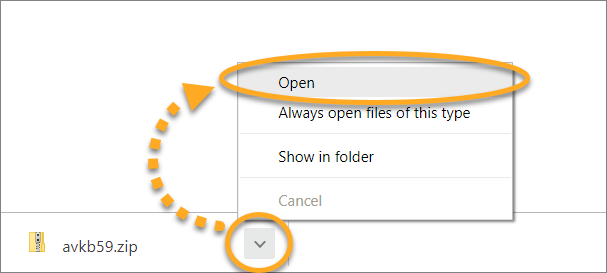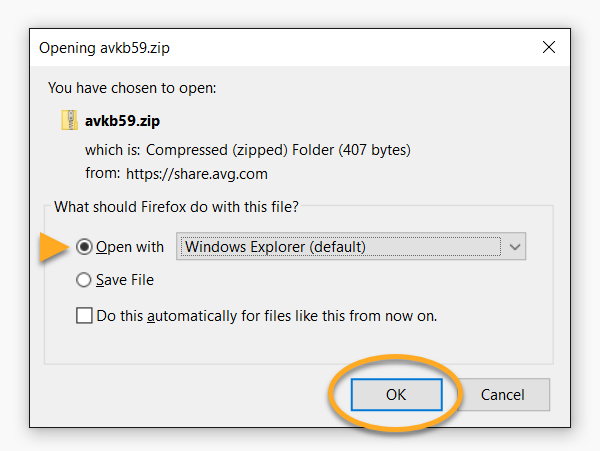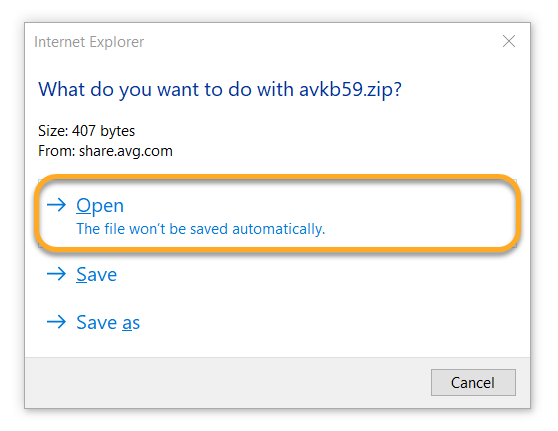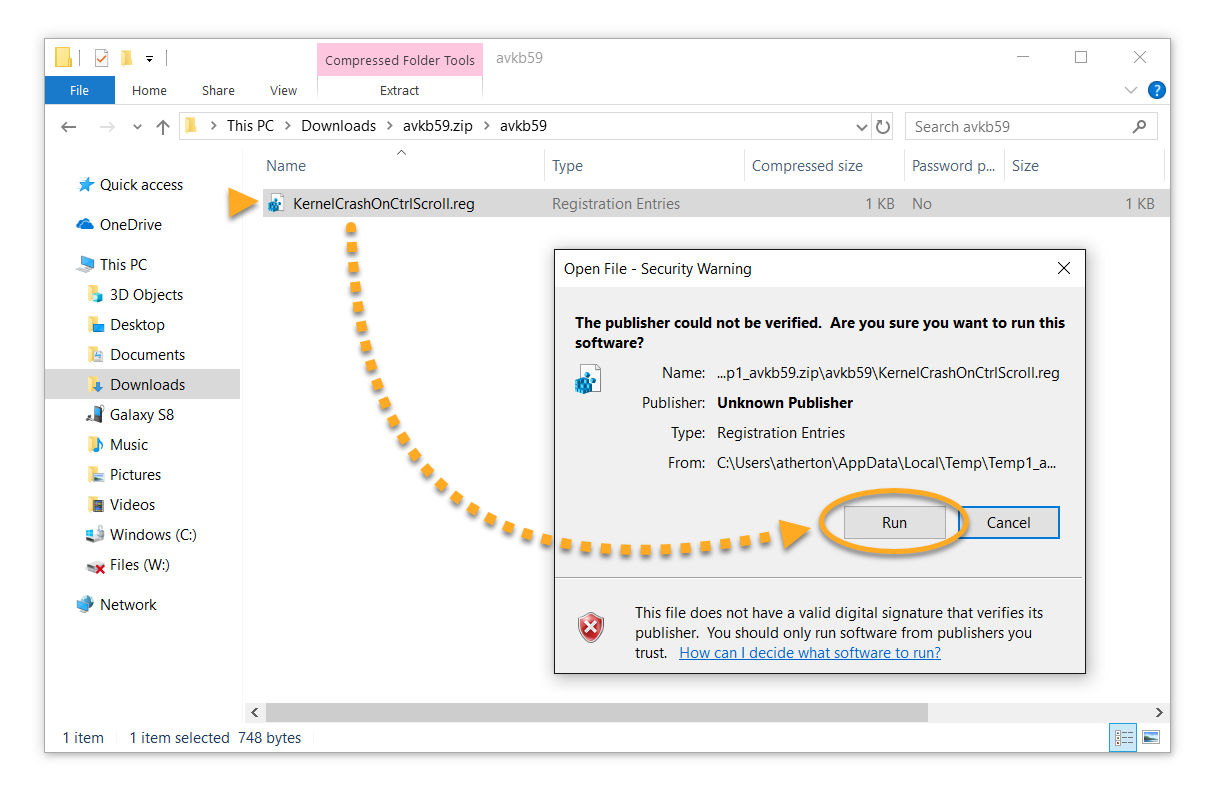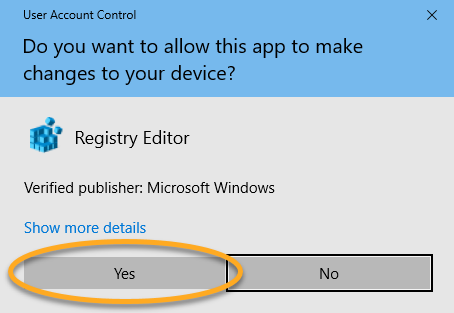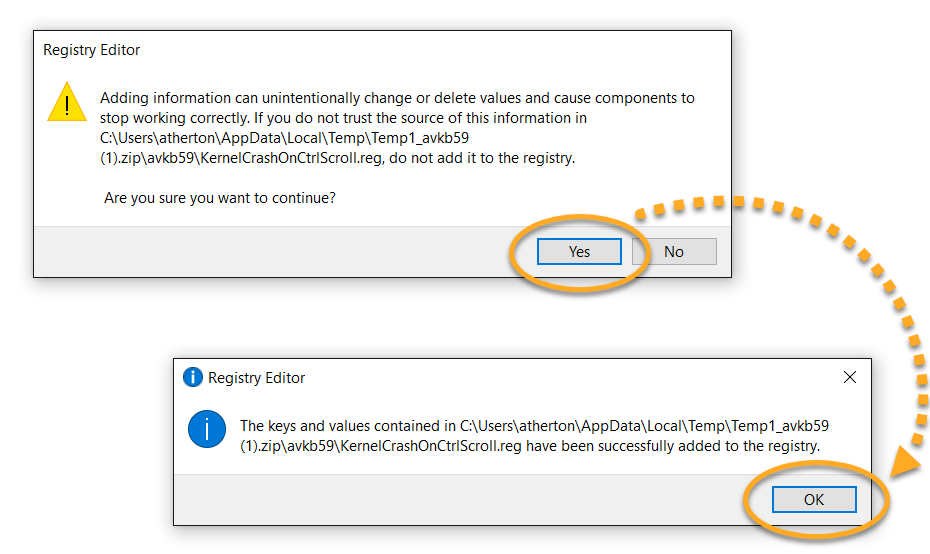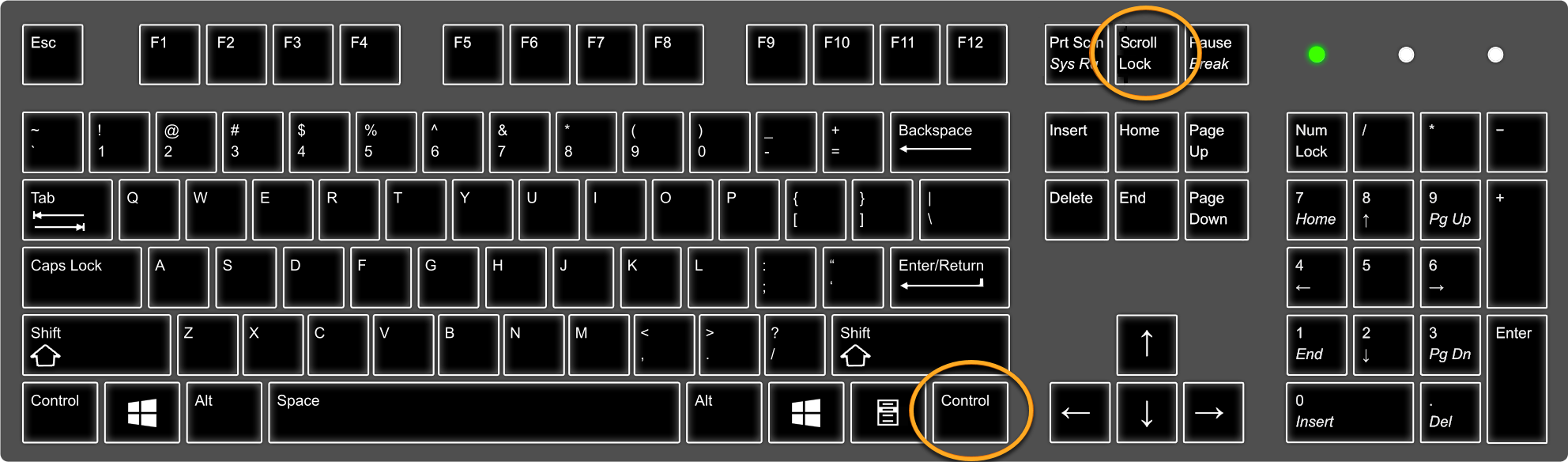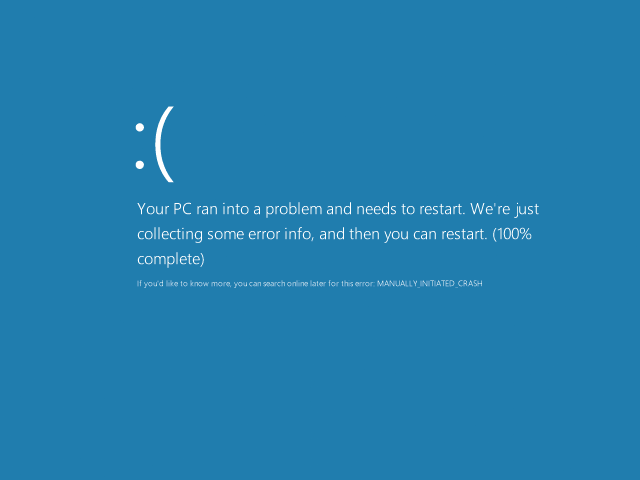Om een diagnose te kunnen stellen voor prestatie- of compatibiliteitsproblemen kan AVG-ondersteuning u vragen om een kernelgeheugendump van uw pc. Dit type bestand wordt automatisch gegenereerd tijdens een pc-crash en bevat al het geheugen dat door de kernel wordt gebruikt. Voer de stappen in dit artikel uit om een geheugendump in Microsoft Windows uit te voeren op systemen die niet volledig zijn vastgelopen.
Instructies
Wanneer u het dumpbestand hebt gemaakt, stuurt u het naar AVG-ondersteuning. U kunt hiervoor een ondersteuningsticket gebruiken als het dumpbestand maximaal 5 MB groot is.
Als het dumpbestand groter is dan 5 MB, kunt u dit het beste naar de FTP-server van AVG uploaden aan de hand van de instructies in het volgende artikel:
Raadpleeg voor meer informatie over deze procedure voor probleemoplossing en de registervermeldingen in het bestand SmallCrashOnCtrlScroll.reg het volgende artikel op de Microsoft-website:
- Forcing a System Crash from the Keyboard (Een systeemcrash afdwingen via het toetsenbord)
- Alle AVG-consumentenproducten voor Windows
- Microsoft Windows 11 Home / Pro / Enterprise / Education
- Microsoft Windows 10 Home / Pro / Enterprise / Education – 32-/64-bits
- Microsoft Windows 8.1 / Pro / Enterprise – 32-/64-bits
- Microsoft Windows 8 / Pro / Enterprise – 32-/64-bits
- Microsoft Windows 7 Home Basic / Home Premium / Professional / Enterprise / Ultimate – Service Pack 1 met Convenient Rollup Update, 32 / 64-bit